เครือข่ายท้องถิ่นไหนดีกว่ากัน? จะตั้งค่าเครือข่ายท้องถิ่นได้อย่างไร? วิธีที่ง่ายที่สุด
เครือข่ายท้องถิ่น- วิธีที่ง่ายที่สุด" data-essbishovercontainer="">ลองพิจารณาดู ตัวเลือกต่างๆวิธีการตั้งค่าเครือข่ายท้องถิ่นระหว่างคอมพิวเตอร์
วิธีการตั้งค่าเครือข่ายท้องถิ่น:
- การใช้เราเตอร์ Wi-Fi
- การใช้สายเคเบิล
- การใช้สวิตช์
- ตั้งค่าเครือข่ายเสมือน
การตั้งค่าเครือข่ายท้องถิ่นสำหรับ Windows 10, 8.1, 8, 7
สำหรับ การดำเนินการที่ถูกต้องจำเป็นต้องให้ทุกคนอยู่ในกลุ่มทำงานเดียวกัน มาดูตัวอย่างวิธีการตั้งค่าท้องถิ่นกัน , โดยใช้เครือข่าย MSHOME
หากต้องการเปิดใช้งาน คุณควรดำเนินการดังต่อไปนี้:
1 คุณต้องไปที่การกำหนดค่าเมนูเริ่ม "แผงควบคุม".
2 ค้นหาแท็บ “ระบบและความปลอดภัย”.
3 ไปที่ส่วน "ระบบ"
4 ตอนนี้หน้าต่างจะปรากฏขึ้นต่อหน้าคุณทางด้านซ้ายซึ่งคุณจะต้องค้นหาส่วนนั้น "การตั้งค่าระบบขั้นสูง".
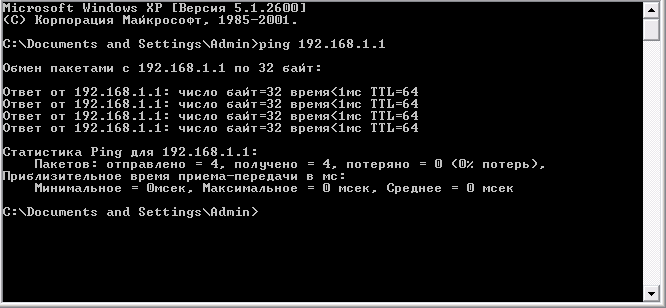
5 หน้าพร้อมไฟล์แนบหลายรายการจะปรากฏขึ้น เราต้องการอันที่ถูกเรียก "ชื่อคอมพิวเตอร์".
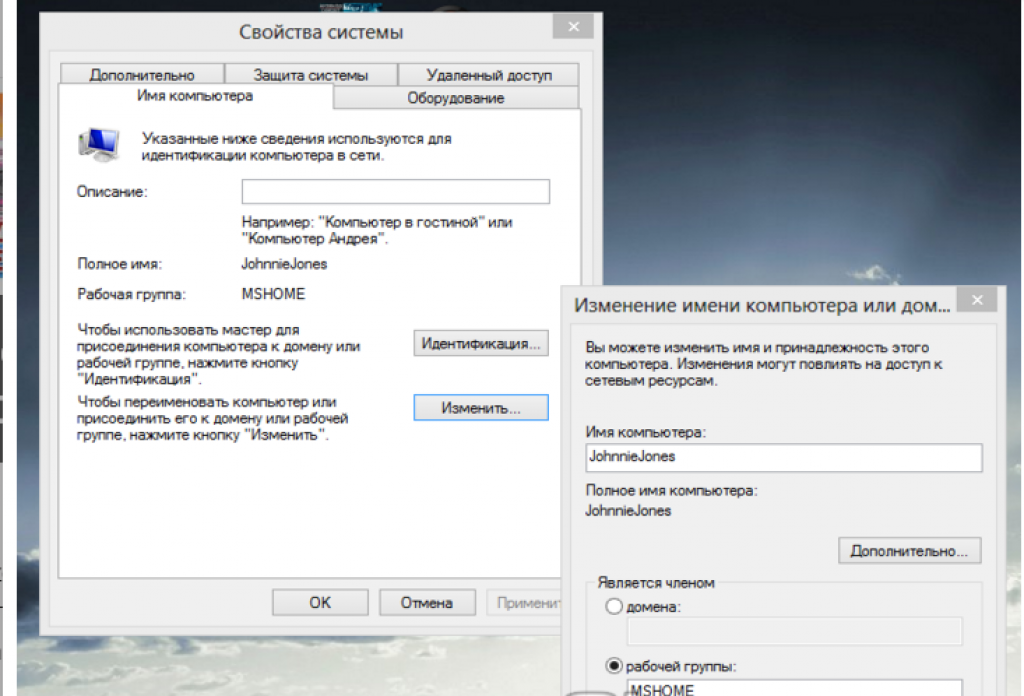
กฎหลักคือตัวอักษรทั้งหมดจะต้องเป็นตัวพิมพ์ใหญ่
7 บันทึก พารามิเตอร์ที่ระบุปุ่ม "ตกลง"
8 จำเป็นต้องรีสตาร์ทคอมพิวเตอร์เพื่อให้การกำหนดค่าใหม่มีผล
การตั้งค่าที่อยู่ IP
ขั้นตอนต่อไปคือการตั้งค่าอุปกรณ์ส่วนตัวหลายเครื่อง
- ไปที่ส่วน “แผงควบคุม”เรียกว่า "เครือข่ายและอินเทอร์เน็ต".
- คุณต้องค้นหาแท็บ
- จากนั้น ให้ดูที่ด้านซ้ายของแท็บและค้นหาส่วนดังกล่าว "เปลี่ยนการตั้งค่าอแด็ปเตอร์".
- จากนั้นคุณต้องไปที่รายการที่มีชื่อของคุณ การ์ดเครือข่ายคลิกที่มัน หน้าต่างคุณสมบัติจะปรากฏขึ้น
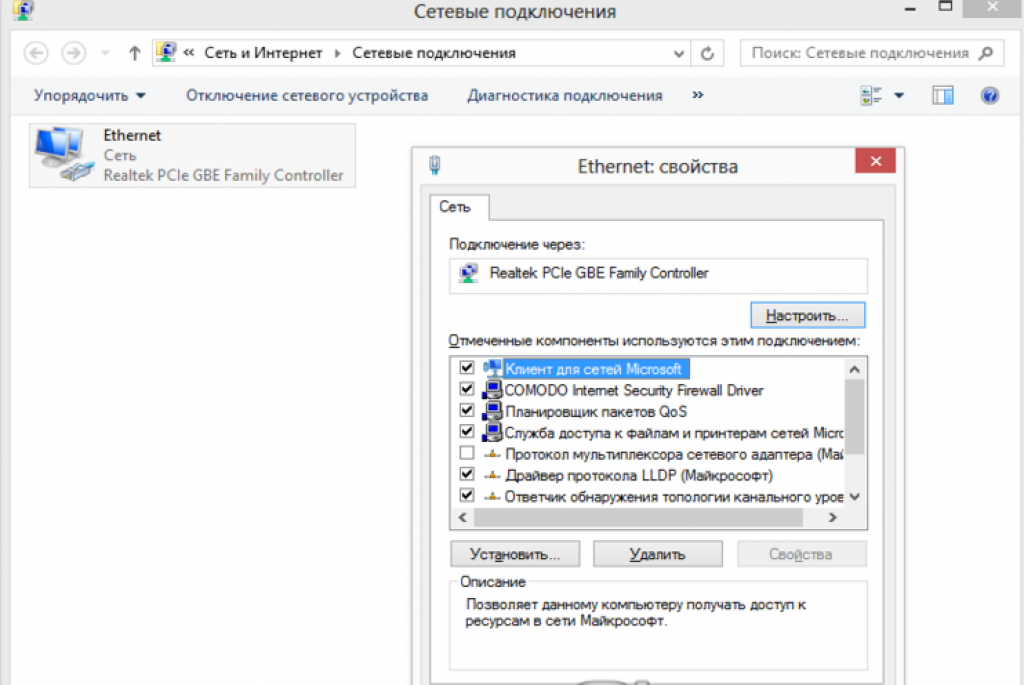
![]()
หากการเชื่อมต่อของคุณทำโดยใช้เราเตอร์และเปิดอยู่ เซิร์ฟเวอร์ DHCPจากนั้นคุณควรตั้งค่าต่อไปนี้ในหน้าต่างที่แสดง:
- ที่อยู่ IP – ในโหมดอัตโนมัติ
- เซิร์ฟเวอร์ DNS – โหมดอัตโนมัติ
- เกตเวย์หลักคือโหมดอัตโนมัติ
แม้ว่าคอมพิวเตอร์ทุกเครื่องจะเชื่อมต่อกัน แต่แต่ละเครื่องจะต้องมีที่อยู่ IP ของตัวเอง
ตั้งค่าการมองเห็นสำหรับคอมพิวเตอร์ของคุณ
ขั้นตอนต่อไปคือการกำหนดค่าการมองเห็นภายในเครือข่ายนี้ เราทำกิจวัตรต่อไปนี้:
- เราผ่านจุดเริ่มต้นใน "แผงควบคุม".
- จากนั้นไปที่ส่วน "เครือข่ายและอินเทอร์เน็ต".
- “ศูนย์เครือข่ายและการแบ่งปัน”.
- เลี้ยวไปทางด้านซ้ายของหน้าที่คุณต้องการรายการ "เปลี่ยนการตั้งค่าการแชร์ขั้นสูง".
หน้าต่างที่มีการกำหนดค่าที่ใช้ร่วมกันจะปรากฏขึ้น
ในแต่ละรายการคุณจะต้องเปิดใช้งานรายการต่อไปนี้:
การค้นพบเครือข่าย
เข้าถึงเครื่องพิมพ์.
ที่นี่คุณยังต้องปิดใช้งานการเข้าถึงที่ป้องกันด้วยรหัสผ่านเพื่อให้ผู้ใช้ทุกคนสามารถใช้ไฟล์และโฟลเดอร์ได้
- บันทึกพารามิเตอร์ที่กำหนดค่าไว้
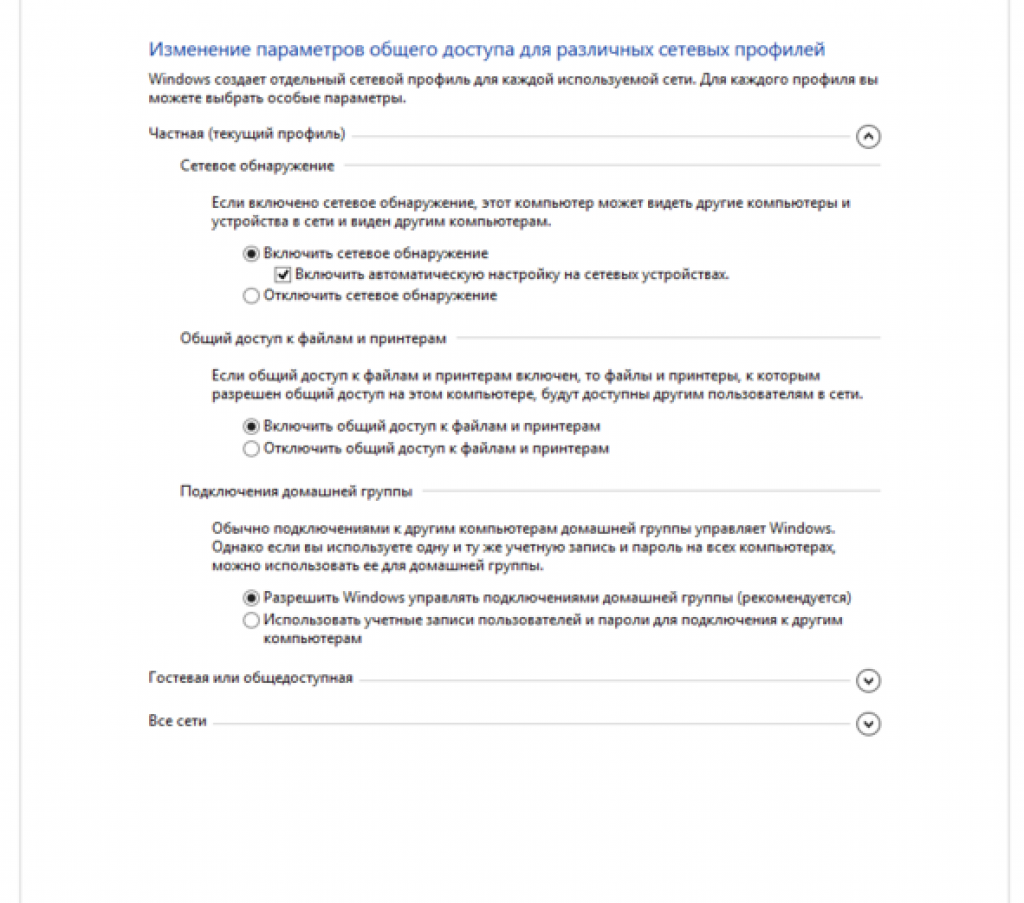
การตั้งค่าโฟลเดอร์
ตอนนี้คุณต้องเปลี่ยนการตั้งค่าสำหรับโฟลเดอร์ทั้งหมดที่ควรแชร์บนเครือข่ายท้องถิ่น
อย่างไรก็ตาม ไม่จำเป็นต้องอนุญาตให้มีการเปลี่ยนแปลงค่าของข้อมูลที่บันทึกไว้ที่นั่น สิ่งที่คุณต้องทำคือเปิดการเข้าถึงเพื่อดู
2 คุณต้องมีแท็บ "คุณสมบัติ" และในส่วน "การแบ่งปัน"
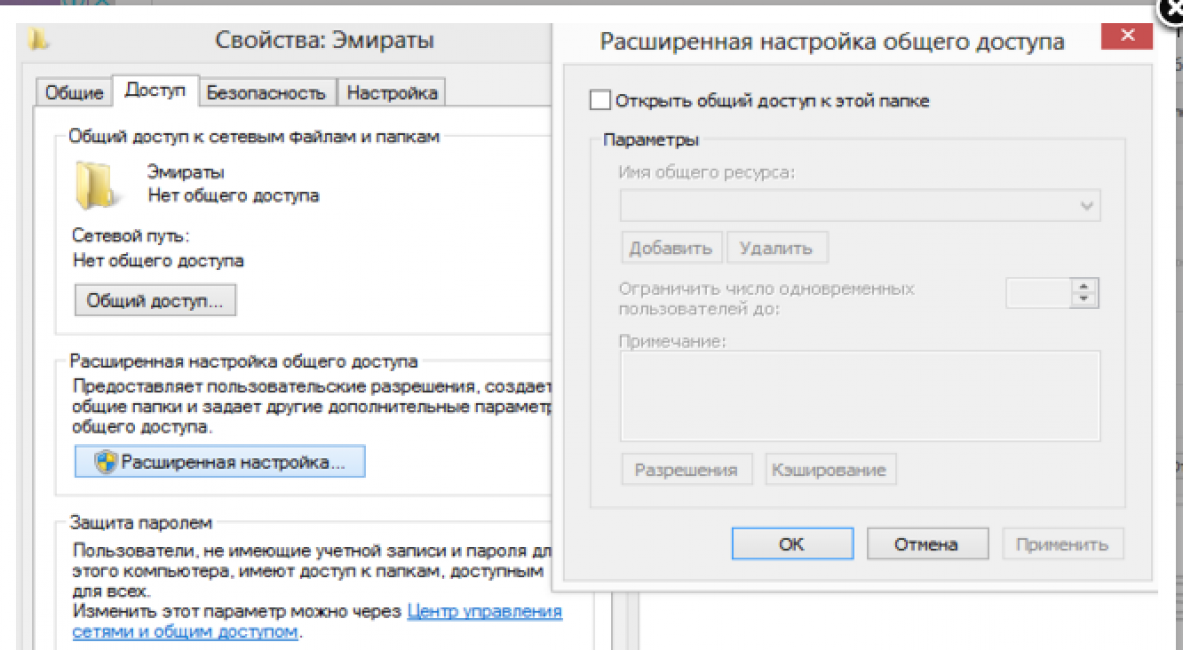
4 ในหน้านี้บรรทัดแรกมีข้อความว่า "แชร์การเข้าถึงโฟลเดอร์นี้" และด้านหน้าจะมีช่องพิเศษที่คุณต้องทำเครื่องหมายในช่องเพื่อเปิดใช้งานฟังก์ชันนี้
5 เลื่อนลงไปที่ปุ่มที่ด้านล่างของหน้า "สิทธิ์" และคลิกที่มัน ดังนั้นสิ่งที่จำเป็นจึงได้รับสิทธิ์ที่กำหนด

6 เปิดใช้งานการตั้งค่าโดยคลิกที่ "ตกลง"
7 แท็บถัดไปที่สามารถแก้ไขได้คือ “ความปลอดภัย”
8 ค้นหาปุ่ม "เปลี่ยน" แล้วคลิกที่มัน
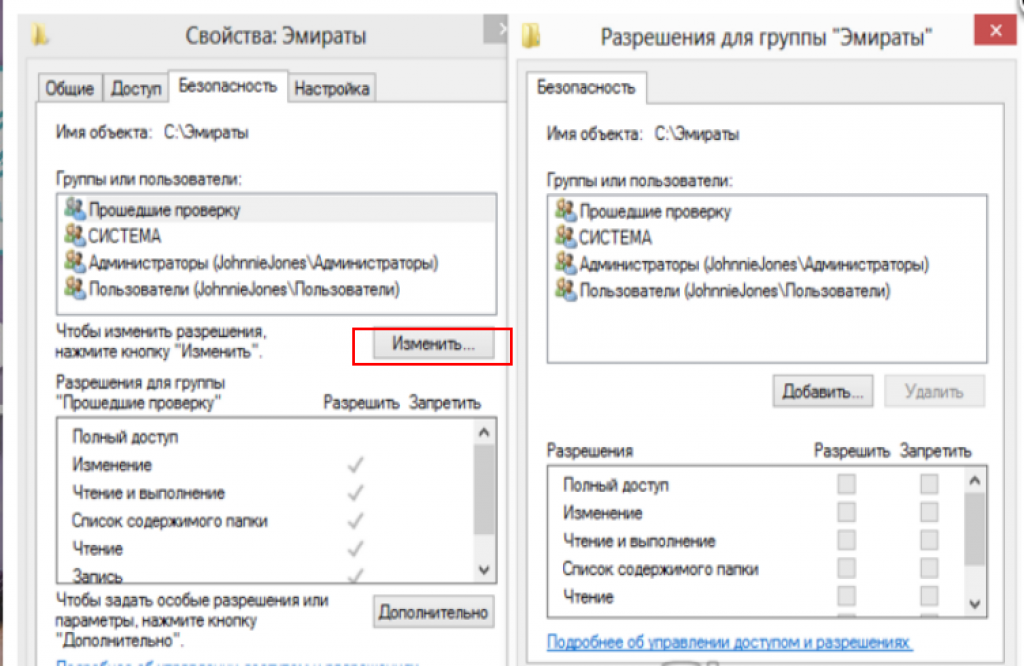

10 ยืนยันการกระทำของคุณด้วยปุ่ม "ตกลง"
11 โฟลเดอร์ที่สร้างขึ้นจะถูกเพิ่มในส่วน "ความปลอดภัย" ในหน้าต่าง “กลุ่มและผู้ใช้”.
12 คุณต้องคลิกที่มันและในหน้าต่างด้านล่าง "สิทธิ์สำหรับกลุ่มทุกคน"ให้ทำเครื่องหมายในช่องเพื่อกำหนดระดับการเข้าถึง
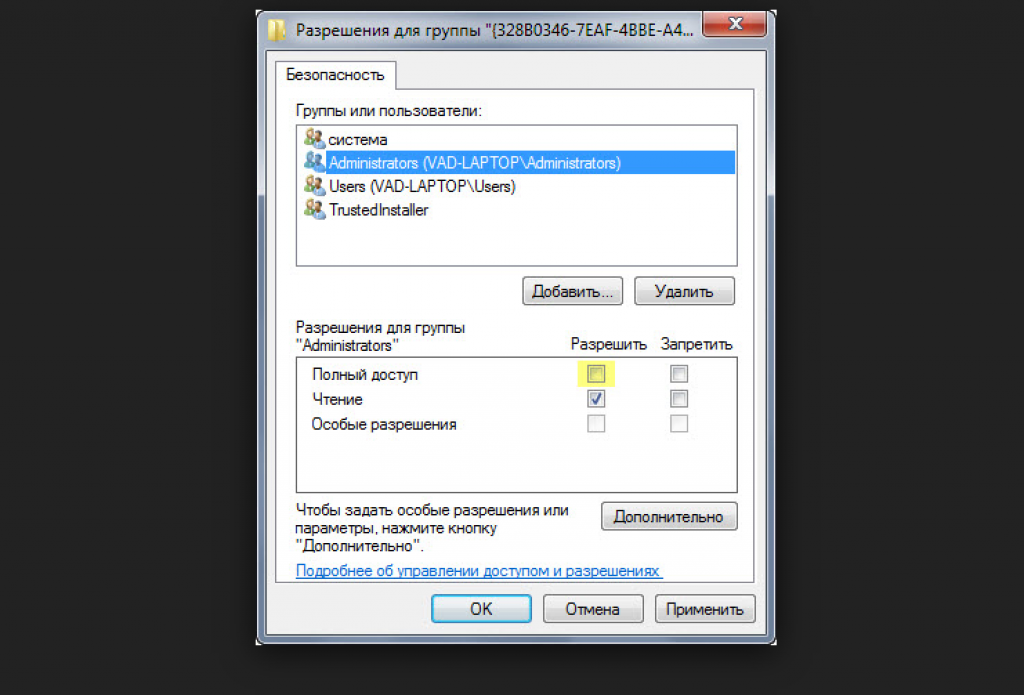
13 บันทึกข้อมูลใหม่ในทุกแท็บโดยใช้ปุ่ม "ตกลง"
14 คุณต้องรีสตาร์ทคอมพิวเตอร์ด้วย
เครือข่ายท้องถิ่นที่กำหนดค่าไว้จะช่วยให้คุณสามารถเชื่อมต่ออุปกรณ์จำนวนหนึ่งไว้ในที่เดียวได้ มักใช้เพื่อจัดระเบียบปฏิสัมพันธ์ระหว่างคอมพิวเตอร์ในที่ทำงาน
ที่บ้าน การตั้งค่านี้ก็เป็นไปได้เช่นกัน แต่ไม่จำเป็นสำหรับทุกคน
ตั้งค่าโดยใช้สายเคเบิล
คุณสามารถตั้งค่าเครือข่ายคอมพิวเตอร์ต่อคอมพิวเตอร์ภายในเครื่องได้โดยใช้สายเคเบิล ใช้ RJ45 มันมาในสองประเภท:
- ข้าม;
- โดยตรง;
ในการสร้างสหภาพดังกล่าว เราจำเป็นต้องมีตัวเชื่อมต่อแบบไขว้ คุณจะต้องแยกแยะสายเคเบิลด้วยตัวเองเมื่อซื้อเท่านั้น
เนื่องจากการ์ดเครือข่ายปัจจุบันสามารถกำหนดประเภทของการ์ดได้อย่างอิสระระหว่างการติดตั้ง
หากคุณมีสายเคเบิลประเภทอื่นก็ไม่ใช่เรื่องใหญ่ จะตรวจจับสิ่งนี้โดยอัตโนมัติและเลือกการตั้งค่าที่จำเป็นทั้งหมด

สายเคเบิลสำหรับสร้างพื้นที่สำหรับคอมพิวเตอร์หลายเครื่อง
ชิ้นส่วนจะต้องเชื่อมต่อกับเซลล์พีซีอย่างถูกต้อง ไฟแสดงสถานะสีเขียวจะสว่างขึ้น - หมายความว่าทุกอย่างทำงานได้ดี
การตั้งค่า:
- ไปกันเลย "แผงควบคุม"และหันไปหา "การเชื่อมต่อเครือข่าย".
- เลือกไอคอนและใช้งาน ปุ่มขวาบนเมาส์
- หน้าต่างจะปรากฏขึ้นซึ่งคุณต้องเลือกบรรทัด "คุณสมบัติ"
- หน้าเว็บปรากฏขึ้นเพื่ออธิบายการเชื่อมต่อและมีวิธีการที่ใช้สำหรับการจับคู่นี้
- เลือกรายการสุดท้ายแล้วคลิกปุ่มด้านล่าง - "คุณสมบัติ"

- ใน ส่วนนี้คุณต้องระบุที่อยู่ IP ควรอยู่ในรูปแบบต่อไปนี้: 192.168.xxx.xxx ไม่สามารถเหมือนกันบนพีซีทั้งสองเครื่อง
- เราบันทึกการกำหนดค่าโดยใช้ปุ่ม "ตกลง"
- เรารีบูต
การเชื่อมต่อเครือข่ายเสมือน
บางครั้งก็มีบางครั้งที่คุณต้องการเครือข่ายท้องถิ่น แต่คุณไม่มีเลย ปัญหานี้สามารถแก้ไขได้โดยใช้การจับคู่คอมพิวเตอร์เสมือน
เพื่อให้ปรากฏ คุณจะต้องดาวน์โหลดโปรแกรมที่เหมาะสม ตัวอย่างเช่น Hamachi (จ่ายเงิน), Comodo EasyVPN (ตัวเลือกฟรี), Remobo (ทดลองใช้ฟรี)
ลองใช้ Comodo EasyVPN เป็นตัวอย่างและดูวิธีการเชื่อมต่อ โปรแกรมอื่นที่คล้ายคลึงกันทั้งหมดถูกเปิดใช้งานในลักษณะเดียวกันเกือบทั้งหมด
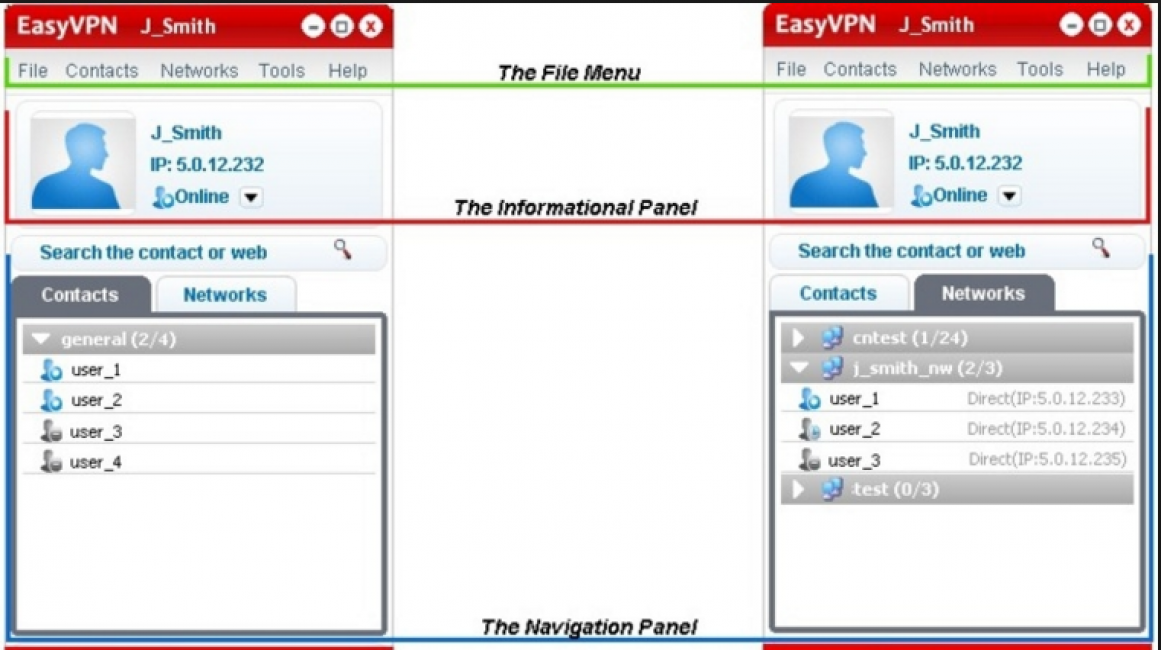
หลังจากติดตั้งยูทิลิตี้บนคอมพิวเตอร์ทั้งสองเครื่องแล้ว คุณจะต้องสร้างหน้าส่วนตัวสำหรับแต่ละคน ทำได้ในโปรแกรมโดยใช้ปุ่ม "ลงทะเบียนบัญชีใหม่"
ผู้ใช้รายแรกต้องไปที่เมนู เปิดส่วน "สร้างเครือข่ายใหม่" ระบุชื่อเครือข่ายและตั้งรหัสผ่าน
ผู้ใช้คนที่สองหลังจากนี้จะเปิดโปรแกรมในการตั้งค่าและไปที่ "เข้าร่วมเครือข่าย" เพื่อป้อนข้อมูลที่ได้รับจากฝ่ายตรงข้าม การตั้งค่าพร้อมแล้ว คุณจะแชทหรือเล่นของเล่นก็ได้
| ประเภทการสร้างเครือข่ายท้องถิ่น | ข้อดี | ข้อบกพร่อง |
|---|---|---|
| เราเตอร์ไร้สาย | การแลกเปลี่ยนข้อมูลทำได้รวดเร็ว สามารถเชื่อมต่ออุปกรณ์ต่างๆ ได้มากมาย คุณสามารถตั้งค่าการเข้าถึงระยะไกลได้ |
คุณต้องกำหนดค่าเราเตอร์แยกต่างหาก จากนั้นจึงกำหนดค่าคอมพิวเตอร์ |
| สาย RJ45 | การแลกเปลี่ยนข้อมูลที่รวดเร็วซึ่งไม่ขึ้นอยู่กับความเร็วอินเทอร์เน็ต เหมาะสำหรับการปรับแต่งพีซี เกมคอมพิวเตอร์; |
ความพร้อมของสายเคเบิล |
| สวิตช์ | เชื่อมต่ออุปกรณ์ต่าง ๆ เข้าด้วยกันเป็นชุดเดียว | ขั้นตอนการตั้งค่ามากมาย |
| การสื่อสารเสมือนจริง | จำเป็นต้องดาวน์โหลดและติดตั้ง โปรแกรมพิเศษ; | ส่วนใหญ่เหมาะสำหรับเกมเท่านั้น |
วิธีการตั้งค่าเครือข่าย LAN ระหว่างคอมพิวเตอร์สองเครื่อง
จะตั้งค่าเครือข่ายท้องถิ่นได้อย่างไร? วิธีที่ง่ายที่สุด
ดังนั้นในบทความก่อนหน้านี้ เราพบว่าเหตุใดผู้ใช้ทั่วไปจึงต้องการมันจริงๆ เรามาจำแนวคิดหลักของบทเรียนนี้:
- - เครือข่ายท้องถิ่นเป็นระบบของอุปกรณ์คอมพิวเตอร์ที่เชื่อมต่อกันด้วยสายสื่อสารที่ออกแบบมาเพื่อส่งข้อมูลไปยังสมาชิกในจำนวนจำกัด
- - โทโพโลยีเครือข่ายท้องถิ่นมีสามประเภทหลักโดยขึ้นอยู่กับการสร้างโครงสร้างการสื่อสารท้องถิ่นที่ซับซ้อนมากขึ้น
- - ตามวิธีที่คอมพิวเตอร์โต้ตอบ เครือข่ายท้องถิ่นสามารถเป็นแบบเพียร์ทูเพียร์ (เมื่อพีซีทั้งหมดที่เชื่อมต่อกับเครือข่ายมีสิทธิ์เท่าเทียมกัน) และด้วยเซิร์ฟเวอร์เฉพาะ
ในบทความนี้เราจะดูวิธีสร้างเครือข่ายท้องถิ่นที่มีสิทธิ์การเข้าถึงแบบเดียวกันสำหรับผู้ใช้ทุกคน
ข้อดีของเครือข่ายดังกล่าว ได้แก่ ความเรียบง่ายของการออกแบบ (การตั้งค่าเครือข่ายภายในบ้านค่อนข้างยากสำหรับผู้เริ่มต้น) และความพร้อมทางเศรษฐกิจของอุปกรณ์ แต่ช่วง ฟังก์ชั่นเครือข่ายดังกล่าวมีจำกัดมาก
ดังนั้นเพื่อสร้างเครือข่ายท้องถิ่นระหว่างคอมพิวเตอร์ที่เราต้องการ:
คอมพิวเตอร์หลายเครื่อง (ในกรณีนี้เราจะพิจารณาตัวเลือกเครือข่ายที่รวมพีซีมากกว่าสองเครื่องเข้าด้วยกัน แต่เราจะพูดถึงแยกกัน) ซึ่งจะกลายเป็นโหนดของเครือข่ายท้องถิ่นของเรา พีซีแต่ละเครื่องจำเป็นต้องตรวจสอบการมีอยู่ของการ์ดเครือข่าย (แม้ว่าอุปกรณ์สมัยใหม่ส่วนใหญ่จะมี "การ์ดเครือข่าย" ในตัว แต่ก็ "ใครจะไม่ได้ล้อเล่นล่ะ")
- - อุปกรณ์เครือข่ายในการจัดระเบียบเครือข่ายท้องถิ่น สามารถใช้อุปกรณ์เครือข่ายทั้งที่มีการจัดการ (ปรับแต่งได้) และไม่มีการจัดการ เพื่อให้มีขนาดเล็ก เครือข่ายภายในบ้านสวิตช์พอร์ต 4-6 ที่ไม่มีการจัดการแบบธรรมดาค่อนข้างเหมาะสม
- - สายเคเบิลเครือข่าย เพื่อเชื่อมต่อคอมพิวเตอร์แต่ละเครื่องเข้ากับอุปกรณ์เครือข่าย ความยาวรวมของสายเคเบิลโดยตรงขึ้นอยู่กับจำนวนพีซีสุดท้าย ระยะห่างจากกัน และสถาปัตยกรรมของห้อง (อาคาร) ที่สร้างเครือข่ายท้องถิ่น
- - ขั้วต่อ(ขั้วต่อ RJ-45) ซึ่งจำนวนนั้นขึ้นอยู่กับจำนวนคอมพิวเตอร์ที่เชื่อมต่อกับเครือข่ายด้วย ดังนั้น ในการจีบสายเคเบิลสำหรับพีซีแต่ละเครื่อง คุณจะต้องมีขั้วต่ออย่างน้อย 2 ตัว
- - สเวจ(Crimper) – เครื่องมือสำหรับการต่อสายเคเบิล (ในกรณีที่ไม่มีผู้เชี่ยวชาญหลายคนใช้วิธีการชั่วคราว (เช่นไขควง) แต่จะค่อนข้างยากสำหรับผู้เริ่มต้นในการทำเคล็ดลับนี้)
การสร้างและการตั้งค่าเครือข่ายภายในบ้าน
1. เลือกคอมพิวเตอร์ที่จะเริ่มต้นการสร้างเครือข่ายท้องถิ่น และเชื่อมต่อเข้ากับเครื่อง อุปกรณ์เครือข่าย- การทำเช่นนี้ทั้งสองด้าน จีบสายเคเบิลและใช้ตัวเชื่อมต่อ RJ-45 เราเชื่อมต่อกับพอร์ตของสวิตช์และการ์ดเครือข่ายของคอมพิวเตอร์ของเรา

สวิตช์ที่ไม่มีการจัดการไม่ต้องการการตั้งค่าเพิ่มเติม เราเพียงแต่ต้องลงทะเบียนเท่านั้น การตั้งค่าที่ถูกต้องเครือข่ายท้องถิ่นนั้นเอง ระบบปฏิบัติการพีซีแต่ละเครื่อง
2. ในการดำเนินการนี้ไปที่การตั้งค่าการ์ดเครือข่ายของคอมพิวเตอร์ (อ่าน, windows 8 และ windows XP) และลงทะเบียนที่นั่น ไอพี-ที่อยู่ของพีซีเครื่องนี้ โดยทั่วไปแล้ว ที่อยู่ IP ต่อไปนี้จะใช้ที่นี่: 192.168.1., 192.168.0;
3. ทำซ้ำข้อ 1-2 สำหรับคอมพิวเตอร์แต่ละเครื่องที่เชื่อมต่อกับเครือข่าย
สำคัญ: หลักสุดท้ายที่อยู่ IP ของพีซีเครื่องถัดไปแต่ละเครื่องจะต้องแตกต่างจากเครื่องก่อนหน้า (ในช่วงที่ระบุไว้ด้านบน) ดังนั้นหากคอมพิวเตอร์เครื่องแรกถูกกำหนด IP 192.168.1.1 พีซีเครื่องที่สองจะมี 192.168.1.2 และเครื่องที่สามจะมี 192.168 .1.3 เป็นต้น
เมื่อคอมพิวเตอร์ทุกเครื่องเชื่อมต่อแล้ว เราจะตรวจสอบเครือข่ายท้องถิ่นเพื่อดูฟังก์ชันการทำงาน
คุณสามารถทำได้สองวิธี:
ตรวจสอบอุปกรณ์อื่นๆ ที่เชื่อมต่อกับเครือข่ายในแท็บ " สภาพแวดล้อมเครือข่าย» แผงควบคุมของคอมพิวเตอร์เครื่องนี้
ปิงคอมพิวเตอร์เครื่องใดก็ได้บนเครือข่ายนี้ด้วยที่อยู่ IP ที่เรารู้จัก การ Ping ดำเนินการดังนี้:
ไปที่ “Start→Run” ในหน้าต่างที่เปิดขึ้น กำหนดคำสั่ง “cmd” แล้วกด “Enter”;
ในหน้าต่างที่ปรากฏขึ้น บรรทัดคำสั่งเราลงทะเบียน ping xxx.xxx.xxx.xxx โดยที่ xxx.xxx.xxx.xxx คือที่อยู่ IP ของคอมพิวเตอร์ที่เรากำลังมองหา
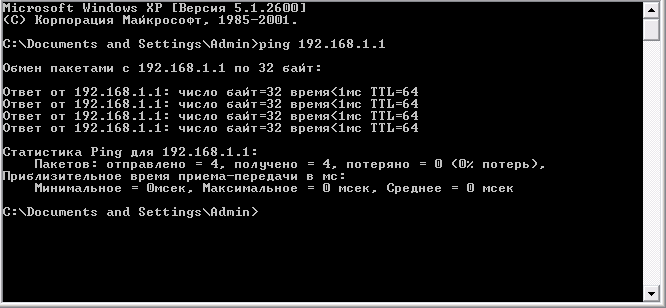
หากหลังจากดำเนินการคำสั่งแล้วเราเห็นภาพที่คล้ายกันในหน้าต่างบรรทัดคำสั่งแสดงว่าเครือข่ายท้องถิ่นในบ้านที่เราสร้างขึ้นนั้นค่อนข้างใช้งานได้ แต่ถ้าคอมพิวเตอร์แสดงข้อความเกี่ยวกับ "เกินช่วงเวลาหมดเวลาสำหรับคำขอ" หรือ " โหนดที่ระบุไม่พร้อมใช้งาน”
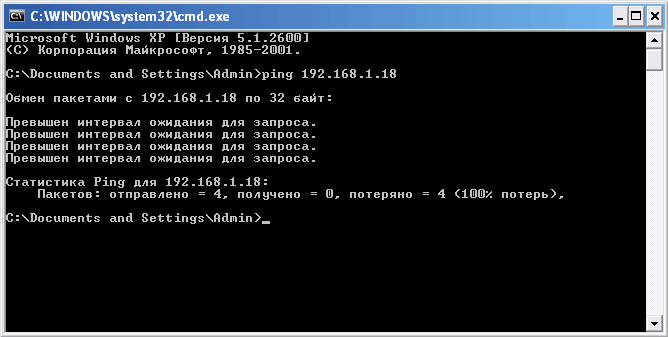 - จำเป็นต้องค้นหาและกำจัดความผิดปกติทางเทคนิคของเครือข่ายนี้
- จำเป็นต้องค้นหาและกำจัดความผิดปกติทางเทคนิคของเครือข่ายนี้
“มีการเขียนเพลงมากมาย” เกี่ยวกับผลประโยชน์อันไร้ขีดจำกัดของเครือข่ายท้องถิ่นขององค์กรเพื่อมนุษยชาติโดยทั่วไปและการเพิ่มประสิทธิภาพของกระบวนการทำงานโดยเฉพาะ... ตัวแทนของสำนักงานต่างๆ ที่เสนอ “การติดตั้งเครือข่ายท้องถิ่นในสำนักงานอย่างมืออาชีพ” เพื่อความเรียบง่าย ค่าตอบแทนเป็นจำนวนค่าธรรมเนียมรายเดือนทั้งหมด "ร้องเพลง" ที่นี่เป็นอย่างดีและน่าเชื่อเงินเดือนของพนักงานครึ่งหนึ่งของบริษัท อย่างไรก็ตามคุณภาพของงานของผู้เชี่ยวชาญดังกล่าวมักจะ "ไม่เป็นที่ต้องการมากนัก" และสัตว์ครึ่งบกครึ่งน้ำที่โด่งดังก็เหยียบคอด้วยอุ้งเท้าสีเขียว
ดังนั้นในส่วนนี้จะกล่าวถึงรายละเอียดวิธีการสร้างอย่างละเอียด เครือข่ายคอมพิวเตอร์ในสำนักงานด้วยมือของคุณเอง และวิธีการเชื่อมต่อ เครือข่ายองค์กรกับ ประเภทต่างๆอุปกรณ์สำนักงาน
อย่างไรก็ตาม “ปีศาจไม่ได้น่ากลัวอย่างที่วาดไว้” และผู้ดูแลระบบมือใหม่ทุกคนสามารถตั้งค่าเครือข่ายท้องถิ่นในสำนักงานได้อย่างง่ายดาย
จะจัดระบบเครือข่ายในสำนักงานได้อย่างไร?
ขั้นแรก เรามาดูกันว่าปัญหาใดที่เครือข่ายท้องถิ่นของสำนักงานที่ได้รับการจัดการอย่างดีสามารถช่วยแก้ไขได้ และ "นโยบายฟาร์มรวม" มีประโยชน์มากกว่าแนวทางทางเทคนิคเฉพาะสำหรับพนักงานแต่ละคนอย่างไร
เครือข่ายองค์กรเข้าใจว่าเป็นเครือข่ายการส่งข้อมูลที่เป็นขององค์กรเดียวและดำเนินงานภายใต้การควบคุมโดยตรงขององค์กรนั้น นี่คือองค์รวม ระบบสารสนเทศให้คุณแบ่งปันได้ทุกอย่าง ทรัพยากรเครือข่ายและออกแบบมาเพื่อเพิ่มประสิทธิภาพกระบวนการทำงานขององค์กรนี้
ดังนั้นเครือข่ายคอมพิวเตอร์สำนักงานที่ติดตั้งอย่างเหมาะสมจึงให้:
ลดค่าใช้จ่ายอินเทอร์เน็ตและเพิ่มประสิทธิภาพการรับส่งข้อมูล
บางทีนี่อาจเป็นปัญหาหลักที่เครือข่ายแก้ไขได้: ในกรณีส่วนใหญ่ บริษัท มีจุดเข้าใช้งานจุดเดียวซึ่งเป็นอินเทอร์เน็ตที่พนักงานเกือบทุกคนต้องการ ในเวลาเดียวกัน สำหรับผู้ใช้ทั่วไปของเครือข่ายองค์กร คุณสามารถจำกัดการเข้าถึงเว็บข้อมูลทั่วโลกได้ (ข้อจำกัดในการเข้าถูกกำหนดไว้ในแต่ละไซต์ กลุ่มของไซต์ หรืออินเทอร์เน็ตโดยรวม)
พื้นที่เครือข่ายเดียว
โดยเฉพาะอย่างยิ่ง ไดรฟ์เครือข่ายของเครือข่ายข้อมูลองค์กรจะก่อตัวเป็น "กระปุกออมสินข้อมูล" สำหรับจัดเก็บและแชร์ไฟล์ระยะไกลระหว่างพนักงานในองค์กร
ประหยัดใน "รอบนอก"
ดังนั้น การตั้งค่าเครือข่ายในสำนักงานจึงสามารถลดต้นทุนของบริษัทด้านอุปกรณ์สำนักงานได้อย่างมาก โดยสามารถใช้งานเครื่องพิมพ์หนึ่งเครื่องจากเวิร์กสเตชันหลายเครื่องพร้อมกันได้อย่างมีประสิทธิภาพ
สิ่งที่จำเป็นสำหรับเครือข่ายท้องถิ่นในสำนักงาน?
เรามาจองกันทันทีว่าการสร้างเครือข่ายคอมพิวเตอร์ในสำนักงานขนาดเล็ก (เนื่องจากความเฉพาะเจาะจง) ความปลอดภัยของข้อมูล) สามารถทำได้โดยนักวิทยาศาสตร์คอมพิวเตอร์ที่มีความสามารถทุกคน และผลลัพธ์ที่ได้หากดำเนินการอย่างรับผิดชอบจะค่อนข้างเป็นมืออาชีพ
อย่างไรก็ตาม การใช้เครือข่ายท้องถิ่นขององค์กรขนาดใหญ่โดยไม่มีประสบการณ์ที่เกี่ยวข้องนั้นค่อนข้างยาก ใช้เวลานาน และต้องใช้แรงงานมาก
จะเลือกอุปกรณ์สำหรับเครือข่ายท้องถิ่นในสำนักงานได้อย่างไร?
สำหรับองค์กร เครือข่ายไร้สายตามกฎแล้วในสำนักงานเราเตอร์ในครัวเรือน "คลาสสิก" ก็เพียงพอแล้ว: พวกเขาทำหน้าที่พื้นฐาน "ดีกว่า" และการตั้งค่านั้นง่ายกว่าและชัดเจนกว่าเราเตอร์ "พิเศษ" มาก
บทบาทสำคัญในการสร้างเครือข่ายท้องถิ่นก็มีการเล่นพร้อมกันตามจำนวนที่คาดไว้ การเชื่อมต่อเครือข่าย (เครื่องพิมพ์เครือข่าย, ที่ทำงาน, โทรศัพท์, แท็บเล็ต ฯลฯ) ความจริงก็คือมีข้อ จำกัด บางประการเกี่ยวกับจำนวนที่อยู่ IP ที่สามารถประมวลผลพร้อมกันได้:
ใช่ด้วย เครือข่ายไวไฟสามารถทำงานได้ไม่เกิน 10 การเชื่อมต่อพร้อมกัน (ตามหมายเลข) ถ้าเกิน ขีดจำกัดนี้เครือข่ายจะไม่หยุดทำงาน แต่ความเร็วในการประมวลผลข้อมูลจะลดลงอย่างมากและจะมี "การหยุดทำงาน" เมื่อเปิดเพจในเบราว์เซอร์
โดยทั่วไปกลุ่มที่อยู่ IP จะจำกัดการเชื่อมต่ออยู่ที่ 20 รายการ เนื่องจากเราเตอร์ต้องการหน่วยความจำและความถี่ของชิปเซ็ตเพื่อรองรับที่อยู่มากขึ้น การเพิ่มจำนวน "ผู้บริโภค" จะทำให้ความเร็วของเครือข่ายทั้งหมดลดลง
จะติดตั้งเครือข่ายคอมพิวเตอร์ในสำนักงานได้อย่างไร?
ที่นี่คุณต้องตัดสินใจล่วงหน้าว่าจะเชื่อมต่อเครือข่ายท้องถิ่นในอนาคตอย่างไร:
นั่นคือประเด็นหลัก การตั้งค่าไวไฟเครือข่ายในสำนักงานขนาดเล็กเสร็จสมบูรณ์ สิ่งที่คุณต้องทำคือกำหนดค่า เครื่องพิมพ์เครือข่ายและ .
